Cosas que hacer después de instalar Ubuntu 20.10 Groovy Gorilla
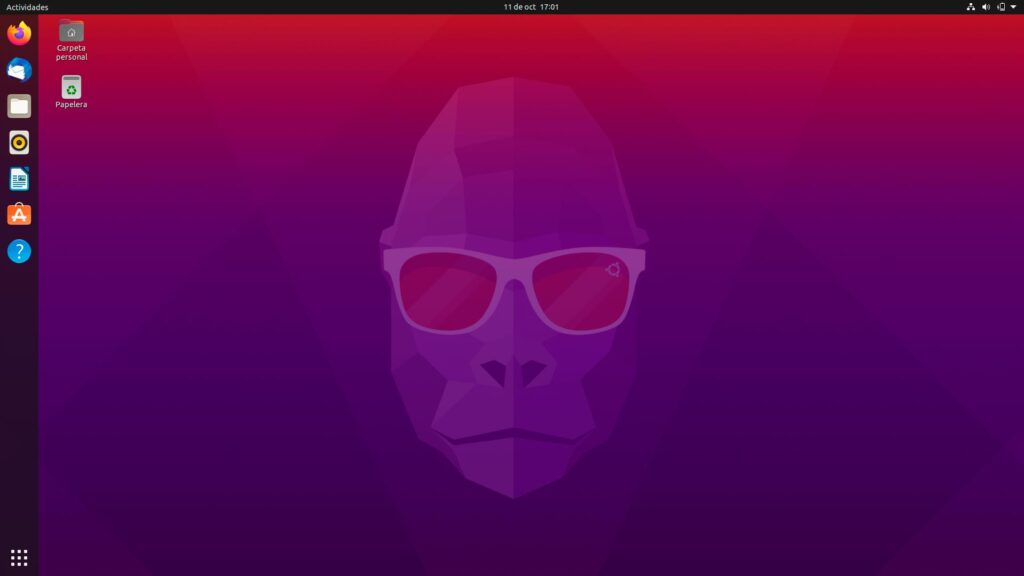
Parece que fue ayer cuando escribí un artículo similar a este con las que podíamos hacer tras instalar Ubuntu 20.04 durante la pandemia. Hoy damos el paso a la versión de Ubuntu 20.10 que salió recientemente.
En esta ocasión voy a ir al grano y vamos a ver lo que he instalado. Si necesitáis algo más podéis visitar el artículo de la versión 20.04 en este enlace. Ya que prácticamente es lo mismo.
Primero los repositorios de Ubuntu 20.10
Una vez tenemos Ubuntu 20.10 instalado lo primero que hago es irme a software y actualizaciones y en la pestaña de otro software activo los repositorios de los socios de Canonical.
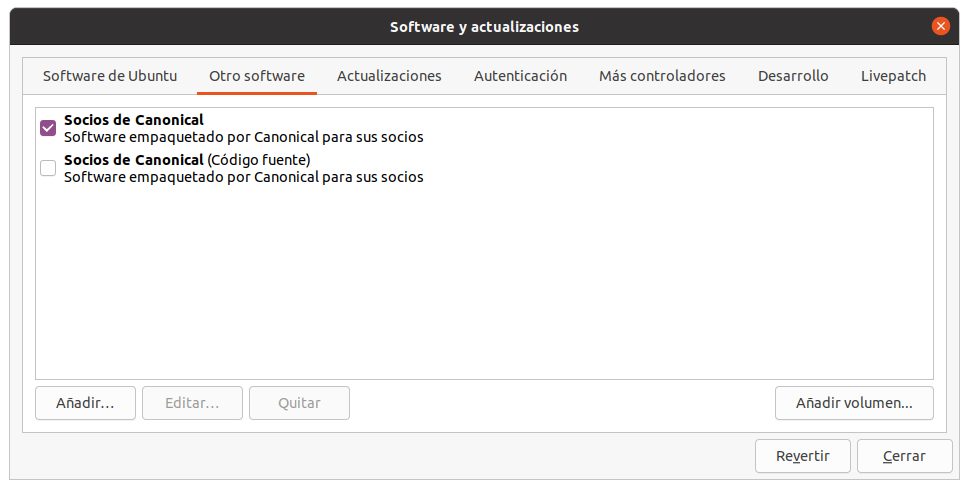
Ya con esto al cerrar nos preguntará que si queremos actualizar la lista de repositorios. Aceptamos y ya podemos continuar.
El siguiente paso que hago con el 90% de las distribuciones es actualizar el sistema, y para ello vamos a abrir una terminal.
Para actualizar el sistema por completo utilizo el siguiente comando:
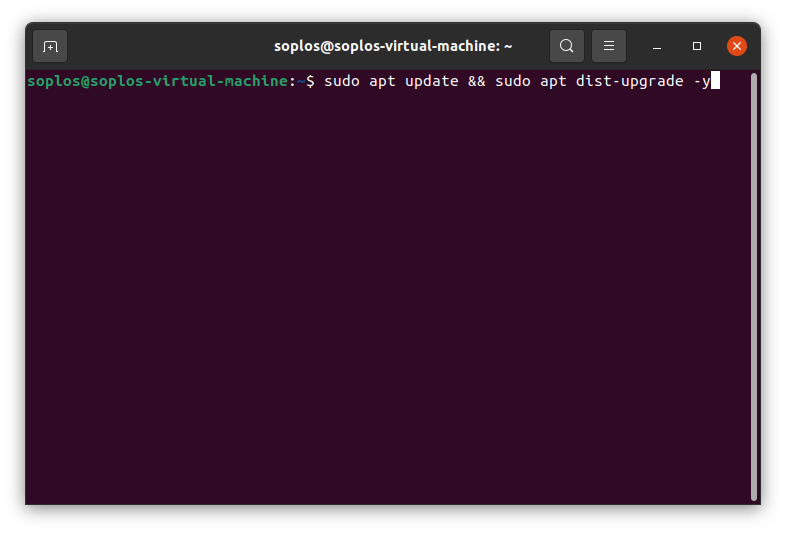
sudo apt update && sudo apt dist-upgrade -y
Con esto lo que hacemos es buscar actualizaciones y que se instalen de forma automática.
Antes solía instalar un montón de códecs que ahora veo innecesarios ya que con instalar VLC me sobra. Así pues procedemos a instalar VLC Media Player con el siguiente comando:
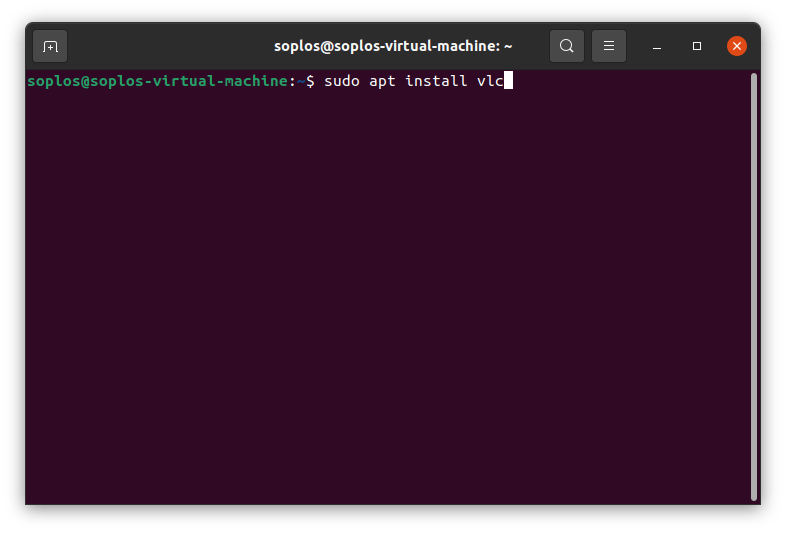
sudo apt install vlc
Por temas de compatibilidad con documentos realizados en Office desde Windows, recomiendo instalar las fuentes tipográficas de Microsoft. Para ello vamos a usar este comando:
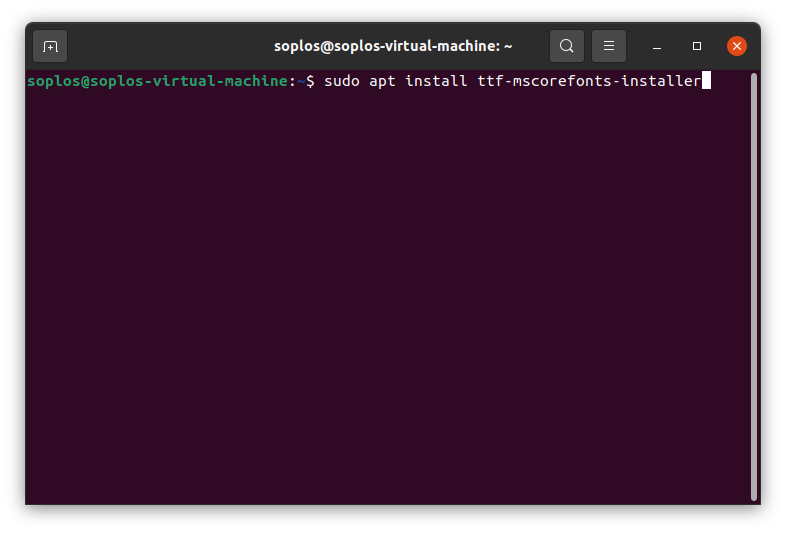
sudo apt install ttf-mscorefonts-installer
Como no soy muy amigo de Snap suelo instalar Synaptic, Gdebi y Gnome Software con el siguiente comando:

sudo apt install gdebi gdebi-core synaptic gnome-software
Ya estamos en la recta final, ahora otro imprescindible sería tener compresores y descompresores para cuando descarguemos cualquier cosa de internet. Para ello ejecutamos este comando:
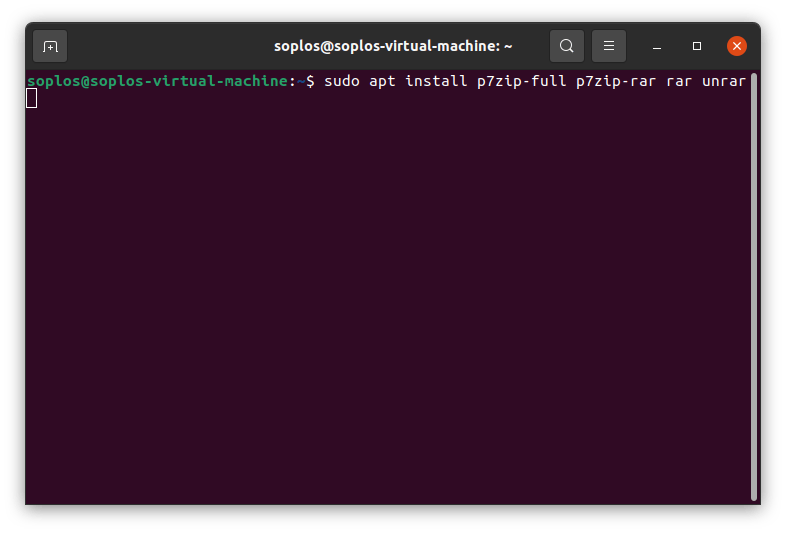
sudo apt install p7zip-full p7zip-rar rar unrar
Y si queremos instalar nuestra impresora es imprescindible instalar los drivers.

sudo apt install printer-driver-all
Se que muchos de vosotros habéis tenido problemas con esto. Los que aquí menciono son los genéricos de código abierto, pero si veis que no os funcionan os toca buscar en la web oficial de la marca de vuestra impresora. La gran mayoría tienen drivers para Linux.
Si estás leyendo esto y aun no te has instalado la última versión de Ubuntu lo puedes hacer desde su web oficial.
Si quieres más programas para Ubuntu, en el articulo que escribí para la versión 20.04 os menciono unos cuantos.
Tienes alguna duda o aclaración, deja un comentario.
- Actualización Completa de Soplos Linux: Welcome 2.0, Tyron, Tyson y Boro | Novedades 2025 - viernes 19 diciembre, 2025
- Soplos Welcome 2.0: La Revolución Total de Tu Distro Linux Favorita - lunes 1 diciembre, 2025
- Google Antigravity en Linux: una crítica tras su grave impacto en el rendimiento del sistema - sábado 29 noviembre, 2025
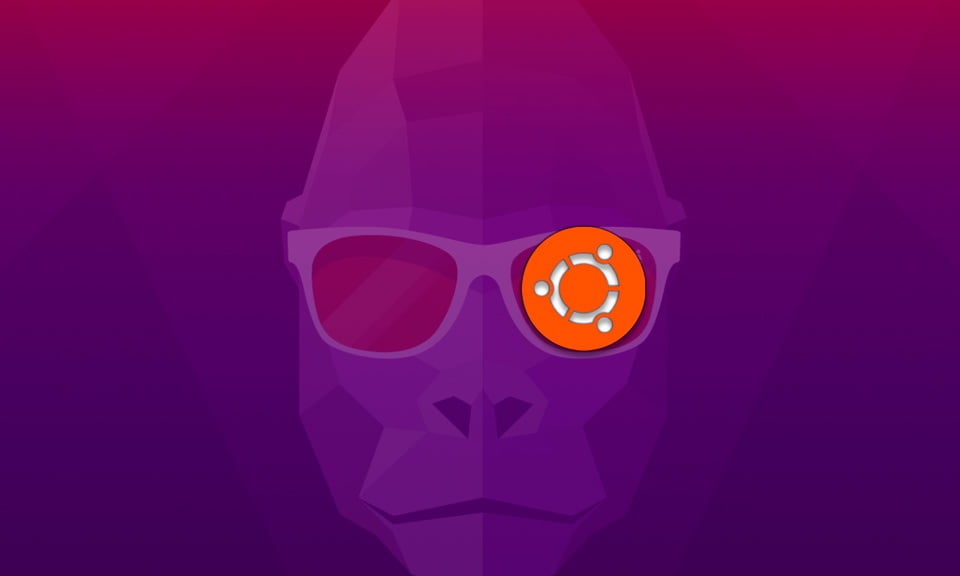





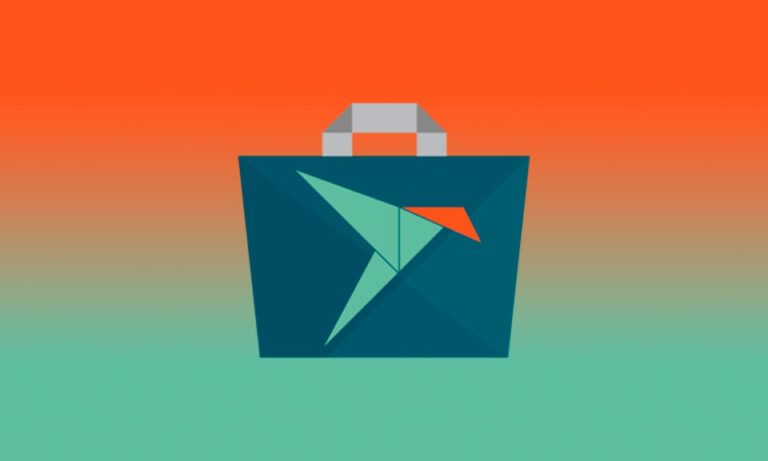

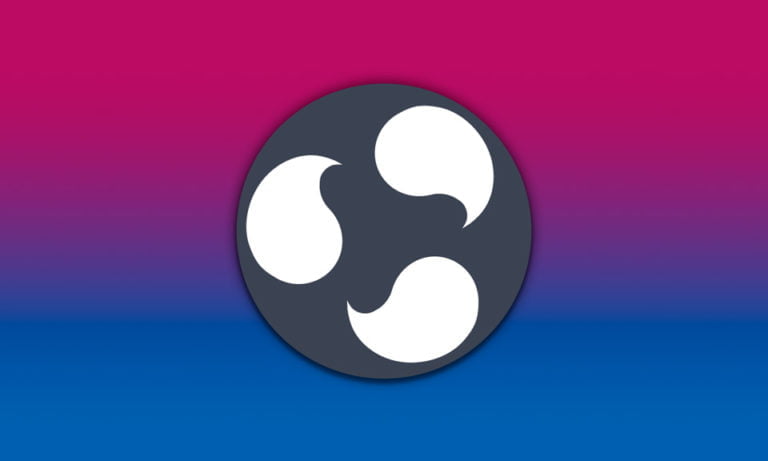
Hola, cometi un error y borre toda la lista de repositores, no puedo abrir software y actualizaciones y me salio una advertencia, ocurrio un problema al comprobar las actualizaciones, me podrias pasar una lista de repositores para agregar a sources.list para ubuntu 20.10
Hola aquí te dejo una lista de repositorios de Ubuntu.